
Inhoudsopgave:
- Stap 1: Veelgestelde vragen
- Stap 2: Materialen
- Stap 3: Uw stem opnemen
- Stap 4: Maak het: Schematisch
- Stap 5: Maak het: kracht en propeller
- Stap 6: Maak het: testen
- Stap 7: Maak het: RTC
- Stap 8: Maak het: SD-kaart, luidspreker, display
- Stap 9: Make It: Programmeren
- Stap 10: Make It: de LCD-gebruikersinterface en Propeller Platform SD gebruiken
- Auteur John Day [email protected].
- Public 2024-01-30 11:17.
- Laatst gewijzigd 2025-01-23 15:01.

Deze klok kondigt de tijd aan met uw eigen stem!
Ik heb het samengesteld als een eerbetoon aan de oude Popcorn-service in Noord-Californië. Je zou POPCORN kunnen bellen vanaf elke telefoon, en een opname zou je vertellen hoe laat het is. Oorspronkelijk wilde ik de stem van Joanne Daniels gebruiken (zij was de stem van Popcorn), maar ik kon niet genoeg voorbeelden krijgen van haar die alle nummers uitsprak. Pat Fleet (de dame die "A, T en T" zegt) biedt eigenlijk opnames aan, maar je moet ervoor betalen. Dus besloot ik mijn stem te gebruiken, en het is gemakkelijk om die van jou te vervangen. Eerst een kleine demo, blader dan naar de volgende pagina en ik zal je laten zien hoe je het op een breadboard kunt maken.
Stap 1: Veelgestelde vragen


V: Hoe werkt het? Audiosamples worden opgeslagen op een SD-kaart. De tijd wordt bijgehouden met de DS1307 RTC. De microcontroller peilt elke seconde naar de RTC om het display bij te werken en kijkt naar de grote rode 'aankondigen'-knop. Zodra u op de knop drukt, speelt de microcontroller de juiste samples af op basis van de huidige tijd. V: Hoe gebruik ik mijn stem? Je neemt gewoon je stem op en kopieert naar de SD-kaart. Ik zal je zo dadelijk laten zien hoe, maar het is makkelijk. V: Kan ik het x laten doen? Waarschijnlijk. Je kunt de code bij de volgende stap downloaden - je kunt er doorheen spitten en dingen vrij gemakkelijk veranderen. V: Wat zijn de technische details? Het is een Parallax Propeller die draait op 80Mhz, aangesloten op een DS1307 Real-time klok en een HD44780 8x2 Character LCD (4-bit interface). De Propeller beheert alles, inclusief het afspelen van audio met behulp van rayman's uitstekende wav-afspeelobjecten. 16 kHz mono- of stereowav-weergave wordt ondersteund. Hier is een overzicht van hoe het werkt. Merk op dat ik een LCD UI-module en Propeller Platform SD gebruik, maar deze instructable laat je zien hoe je het met een breadboard kunt bouwen.
Stap 2: Materialen




Ik heb mijn klok gebouwd met een Propeller Platform SD en een LCD UI-module. Als je die hebt, heb je alleen een koptelefoonaansluiting nodig om de klok op luidsprekers aan te sluiten. De installatie is een beetje anders en ik zal je later laten zien hoe je dat kunt doen.
Eerst zal ik je laten zien hoe je je klok op een breadboard kunt bouwen - en dit is wat je daarvoor nodig hebt; Code Hier is de broncode. Alles is beschikbaar onder de MIT-licentie. SD-kaartsleuf Ik heb de mijne op een protoboard gemonteerd en op maat gesneden met een dremel. Ik gebruik een slot van mouser, je kunt ook solderen op de pads van een van die microSD - SD-adapters. Ik heb de mijne op een protoboard gezet om het aansluiten gemakkelijker te maken. LCD-scherm met 8x2 tekens Geeft de tijd weer. Sparkfun heeft een 16x2 LCD-scherm dat zal werken, toolittle-luidspreker. Ik heb dit uit een kleine stereoset geript die ik had. U kunt ook een hoofdtelefoonluidspreker gebruiken 3xAA-batterijdoos Mouser-onderdeelnr. 12BH331/CS-GRParallax-propeller Verkrijgbaar bij ParallaxDS1307 RTC Mouser-onderdeelnr. 700-DS1307N5Mhz Crystal Verkrijgbaar bij Parallax 32.768 KHz Crystal Mouser-onderdeelnr. 73-XT26232kb EEPROM Mouser-onderdeel #579-24LC256-I /P 10k Pot verkrijgbaar bij Parallax5x Tactiele schakelaars Mouser-onderdeel #653-B3F-1000 3.3v spanningsregelaar Mouser-onderdeel #511-LD1117V33 Ongeveer 10 10k ohm-weerstanden 4x 4.7k ohm-weerstanden3 of 4.1uF keramische doppen3 47uF elektrolytische doppen Een propstekker Als u wilt om een batterijback-up aan de RTC toe te voegen, heb je een 3v-batterij nodig, of een supercap en diode Breadboard en een heleboel aansluitdraad. Een SD- of microSD-kaart.
Stap 3: Uw stem opnemen

Laten we beginnen met het vastleggen van uw stemvoorbeelden. Als je dit liever overslaat, kun je de voorbeelden gebruiken die ik heb gemaakt (download hier). Audacity is een geweldig programma voor het opnemen van audio. U kunt Audacity hier downloaden. Als u Audacity gebruikt, zorg er dan voor dat u de track-eigenschappen instelt op 16-bit PCM, 16khz-snelheid. Mono is prima, stereo werkt, maar ik heb maar één luidspreker aangesloten (en waarom moet je klok in stereo staan?). Elk nummer krijgt zijn eigen wav. het dossier. Je hebt de volgende voorbeelden nodig:Nummers
- 00.wav
- 01.wav
- 02.wav
- 03.wav
- 04.wav
- 05.wav
- 06.wav
- 07.wav
- 08.wav
- 09.wav
- 11.wav
- 12.wav
- 13.wav
- 14.wav
- 15.wav
- 16.wav
- 17.wav
- 18.wav
- 19.wav
- 20.wav
- 30.wav
- 40.wav
- 50.wav
woorden
- ben.wav
- pm.wav
- geve.wav (goedenavond)
- morgen.wav (goedemorgen)
- anoon.wav (goedemiddag)
- en.wav (en)
- oclock.wav (O'Clock)
- seconden.wav (seconden)
- exact.wav (exact)
- piep.wav, een pieptoon
- standard.wav (Pacific standaardtijd zal zijn)
- dlight.wav (Pacific daglicht zal zijn)
Neem ze allemaal op als afzonderlijke bestanden en sla ze op in de hoofdmap op uw SD-kaart. Ik nam ze allemaal op als een enkele golf en hakte ze vervolgens in aparte bestanden. Op die manier leek het makkelijker om de volumeniveaus te regelen. Als je een laptop hebt, krijg je ook betere resultaten met een externe microfoon. Afhankelijk van uw laptop kunt u wat gesis of gezoem horen.
Stap 4: Maak het: Schematisch
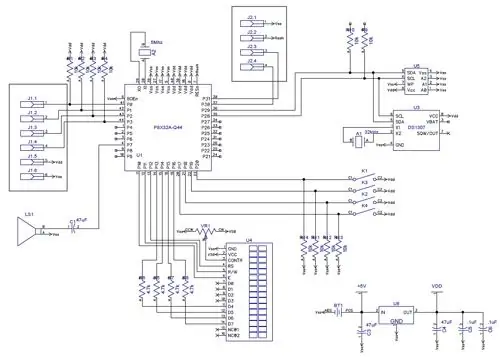
Bekijk eerst het onderstaande schema om te begrijpen hoe alles is aangesloten. Het vak aan de linkerkant is de SD-kaartsleuf en het vak bovenaan is de Prop Plug. Ik zal door het breadboard lopen, maar het schema is je beste gids. Hier is een hi-res-versie, de lo-res-versie staat hieronder.
Stap 5: Maak het: kracht en propeller

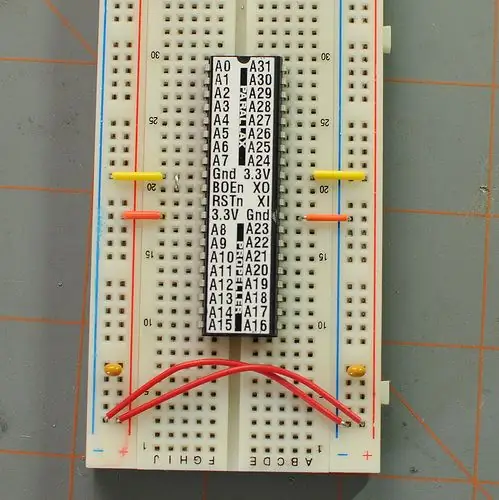


Sluit de accubak aan op het breadboard en bouw de eindtrap.
Voeg vervolgens de Prop toe en verbind Vdd en Vss aan beide zijden van de chip. Merk op dat ik 2.1uF keramische doppen aan elke voedingsrail heb toegevoegd. Voeg nu de EEPROM en 2 10k-weerstanden toe, direct boven de Prop. Voeg ten slotte pin-headers en draden toe om de headers aan te sluiten op RST en P30 en P31.
Stap 6: Maak het: testen

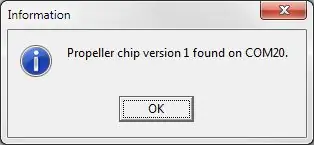
Je basis-propellerconfiguratie is nu voltooid. Steek je Prop Plug in de headers, sluit de usb-kabel aan en start de Propeller Tool. Druk op F7 en zorg ervoor dat je kunt communiceren met de Prop
Stap 7: Maak het: RTC
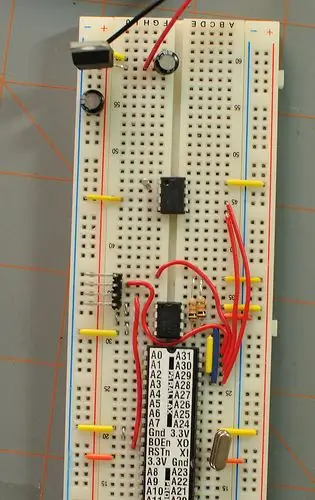

Laten we nu het 5Mhz-kristal van de Propeller toevoegen (bij Xo en Xi). De Prop heeft het kristal nodig om op 80 MHz te draaien, wat nodig is om wav-weergave te doen.
Voeg de DS1307 toe en verbind hem met P29 en P28, dezelfde pinnen als de eeprom. Voeg ook het horlogeglas toe aan de P1 en P2 van de DS1307.
Optioneel kunt u de DS1307 een batterijback-up geven door een 3v-batterij op P3 aan te sluiten of een supercap en diode te gebruiken. De supercap wordt opgeladen wanneer er stroom op het circuit wordt gezet, en de kleine diode zorgt ervoor dat deze alleen wordt ontladen naar de DS1307 (in plaats van het hele circuit van stroom te voorzien)
Stap 8: Maak het: SD-kaart, luidspreker, display
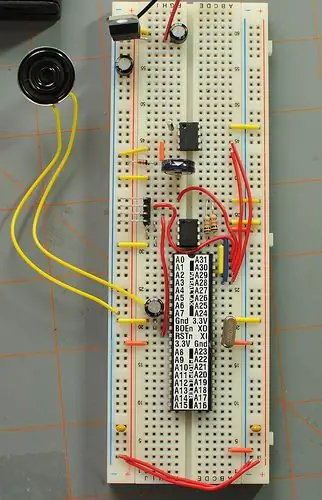



Sluit de luidspreker aan op de propeller en vervolgens op de SD-kaart. Merk op dat elke lijn op de SD-kaart een pull-up 10k-weerstand heeft.
Sluit het LCD-scherm aan. Dit is een gecompliceerde verbinding - raadpleeg het schema voor elke pin. Merk op dat DB4-DB7 door 4.7k-weerstanden gaat.
Voeg ten slotte de schakelaars toe die u voor invoer zult gebruiken.
Stap 9: Make It: Programmeren

Zodra je alles hebt aangesloten, download je de broncode (hier), sluit je je Prop Plug aan en programmeer je de Propeller. Hier is hoe het eruit zal zien;
Stap 10: Make It: de LCD-gebruikersinterface en Propeller Platform SD gebruiken


Als je de Propeller Platform SD en LCD UI gebruikt, is de installatie een beetje anders;
1 - Het Propeller Platform SD is voorgemonteerd. 2 - Volg deze instructie om de LCD-gebruikersinterface samen te stellen. 3 - U hebt geen Prop Plug nodig. De Propeller Platform SD heeft een bootloader, dus je hoeft dit bestand gewoon uit te pakken en naar de root van je SD-kaart te kopiëren. 4 - U moet een hoofdtelefoonaansluiting toevoegen of gewoon een aansluitdraad toevoegen aan een kleine luidspreker op de LCD-gebruikersinterface. Op de foto's kun je zien hoe ik het heb gedaan. Dat is het! Veel plezier met je nieuwe pratende klok!
Aanbevolen:
Een klok maken met M5stick C met behulp van Arduino IDE - RTC realtime klok met M5stack M5stick-C - Ajarnpa

Een klok maken met M5stick C met behulp van Arduino IDE | RTC real-time klok met M5stack M5stick-C: Hallo allemaal, in deze instructables zullen we leren hoe we een klok kunnen maken met het m5stick-C ontwikkelbord van m5stack met behulp van Arduino IDE. Dus m5stick zal datum, tijd & week van de maand op het display
Een Bluetooth-adapter Pt.2 maken (een compatibele luidspreker maken): 16 stappen

Een Bluetooth-adapter Pt.2 maken (een compatibele luidspreker maken): in deze instructie laat ik u zien hoe u mijn Bluetooth-adapter kunt gebruiken om een oude luidspreker Bluetooth-compatibel te maken. * Als u mijn eerste instructie over "Maken nog niet hebt gelezen een Bluetooth-adapter" Ik raad u aan dit te doen voordat u doorgaat.C
Een klok maken van een klok: 11 stappen (met afbeeldingen)

Een klok maken van een klok: in deze Instructable neem ik een bestaande klok en creëer ik een betere klok. We gaan van de afbeelding links naar de afbeelding rechts. Voordat u op uw eigen klok begint, moet u weten dat het opnieuw in elkaar zetten een uitdaging kan zijn, aangezien de piv
Een video met gesplitst scherm maken in vier stappen: 4 stappen (met afbeeldingen)

Een video met gesplitst scherm maken in vier stappen: we zien vaak dezelfde persoon twee keer in een scène in een tv-toneelstuk. En voor zover we weten heeft de acteur geen tweelingbroer. We hebben ook gezien dat er twee zangvideo's op één scherm worden gezet om hun zangkunsten te vergelijken. Dit is de kracht van spl
Bouw een echte klok die op uw pc slaat en een brandblusser die opvalt: 3 stappen (met afbeeldingen) Antwoorden op al uw "Hoe?"

Bouw een echte klok die op je pc slaat en een klok die op een brandblusser slaat: een koperen bel, een klein relais, nog een paar dingen en een echte bel kunnen de uren op je bureaublad slaan. Hoewel dit project op Windows en Mac draait OS X ook, ik besloot Ubuntu Linux te installeren op een pc die ik in de prullenbak vond en daaraan te werken: ik had nog nooit
